Definir configurações de horário em um ponto de acesso sem fio
Objetivo
O relógio do sistema fornece um serviço de marcação de tempo sincronizado pela rede para eventos de software, como registros de mensagens. Sem tempo sincronizado, é difícil manter uma correlação precisa dos arquivos de log entre os dispositivos. A definição das configurações de hora no seu ponto de acesso sem fio (WAP) é importante porque pode ajudar a solucionar problemas de rede, como serviços de log do sistema que exibem cada entrada de log com um datador de hora.
A hora do sistema pode ser configurada manual ou automaticamente. A configuração manual é útil quando sua rede não está conectada a um servidor Network Time Protocol (NTP). O NTP é usado para sincronizar a hora do cliente ou do servidor com outra hora do servidor ou outra origem de hora de referência.
Este artigo fornece instruções sobre como configurar as configurações de hora em seu WAP de duas maneiras: manual e automaticamente.
Dispositivos aplicáveis
- WAP100 Series
- WAP300 Series
- WAP500 Series
Versão de software
- 1.0.0.17 — WAP571, WAP571E
- 1.0.1.2 — WAP150, WAP361
- 1.0.2.2 — WAP351, WAP131
- 1.0.6.2 — WAP121, WAP321
- 1.2.1.3 — WAP371, WAP551, WAP561
Definir configurações de hora em um WAP
Use a página Configurações de horário no WAP para definir a hora do sistema manualmente ou para configurar o sistema para adquirir suas configurações de hora de um servidor NTP pré-configurado. Por padrão, o WAP é configurado para obter seu tempo de uma lista predefinida de servidores NTP.
Etapa 1. Faça login no utilitário baseado na Web e escolha Administration > Time Settings.
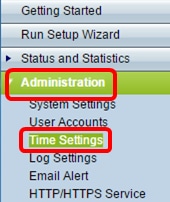
Etapa 2. Clique no botão de opção desejado para a fonte de tempo apropriada na Fonte de relógio do sistema. As opções estão listadas abaixo:
Note: A Hora do sistema exibe a hora atual do sistema.
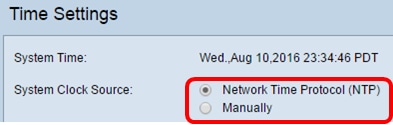
- Network Time Protocol (NTP) — O WAP adquire automaticamente as configurações de tempo de um servidor NTP. Se você escolher NTP como a Fonte de Relógio do Sistema, vá para a subseção Configurações Automáticas de Tempo.
- Manualmente — Você pode configurar manualmente as configurações de hora no WAP. Se você escolher Manually como System Clock Source (Fonte de relógio do sistema), vá para a subseção Manual Time Settings (Configurações de horário manual).
Configurar hora automaticamente
Etapa 1. Clique no botão de opção Network Time Protocol (NTP) na Fonte do relógio do sistema para sincronizar automaticamente o relógio com um servidor NTP.
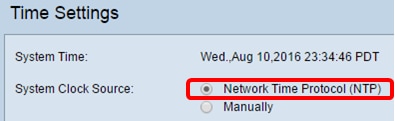
Etapa 2. Insira o nome do host do servidor NTP ou o endereço IP no campo Endereço/Nome do Servidor NTP IPv4/IPv6. O uso do endereço IP para esse campo não é recomendado, pois pode ser alterado com frequência. O dispositivo recebe as informações de hora do servidor NTP.
Note: Um nome de host pode consistir em um ou mais rótulos, que são conjuntos de até 63 caracteres alfanuméricos. Se um nome de host incluir vários rótulos, cada um é separado por um ponto. A série inteira de rótulos e pontos pode ter até 253 caracteres.
O número de campos do Servidor NTP pode variar de acordo com seu WAP. O número disponível de servidores por modelo é o seguinte:
- WAP351, WAP131, WAP361 e WAP150 — 4 servidores NTP
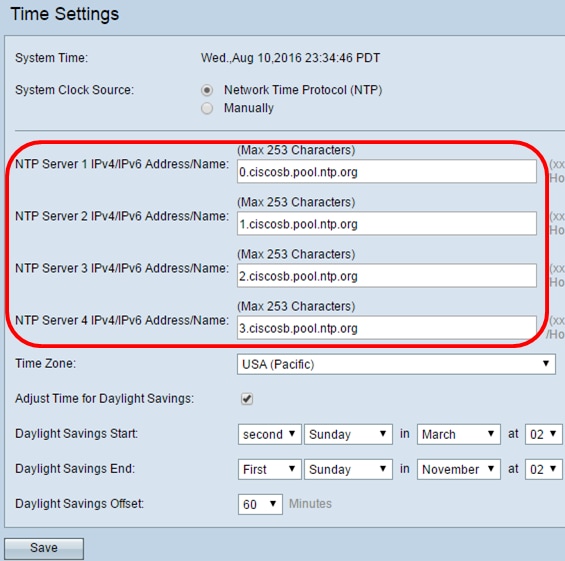
- WAP571, WAP571EWAP121, WAP551, WAP561, WAP371 e WAP321 — 1 servidor NTP
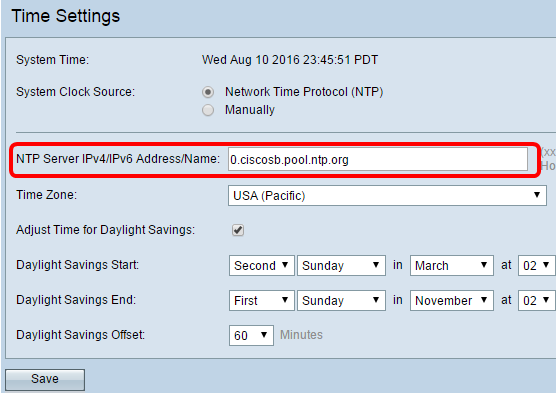
Etapa 3. Escolha o fuso horário internacional no qual o WAP opera na lista suspensa Fuso horário.
Note: Neste exemplo, EUA (Pacífico) é escolhido.
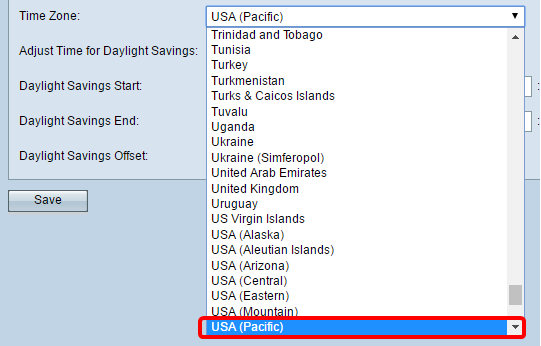
Etapa 4. (Opcional) Para ajustar a hora do sistema para DST (Horário de verão), marque a caixa de seleção Ajustar horário para horário de verão. Depois de verificar isso, campos adicionais aparecem para que você escolha a data e a hora para iniciar e encerrar o Horário de Verão.
Note: A poupança de luz diurna só é seguida em alguns países. Esta opção não aparecerá se você escolher um país na lista de fusos horários que não use o horário de verão.
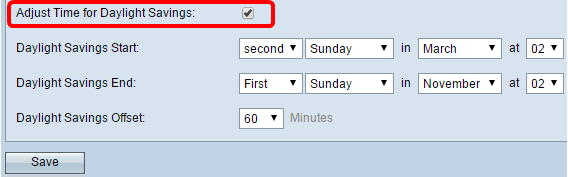
Note: Se você não marcou a caixa de seleção Ajustar horário para horário de verão, vá para a etapa 8.
Etapa 5. Na área de Início da economia de dia, escolha o dia, a hora e o mês em que o período de economia de dia começa nas respectivas listas suspensas.

Etapa 6. Na área de Término de horário de verão, escolha o dia, a hora e o mês em que o período de verão termina nas respectivas listas suspensas.

Passo 7. Na lista suspensa Deslocamento de horário de verão, escolha o número de minutos a serem adicionados enquanto o horário de verão estiver em andamento.

Etapa 8. Clique em Salvar para salvar a configuração.
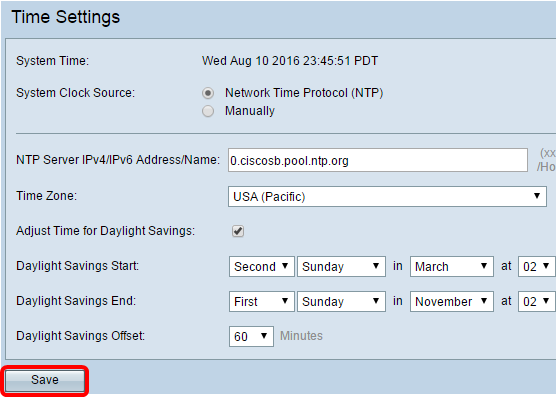
Agora você deve ter configurado automaticamente as configurações de hora em seu WAP.
Configurar hora manualmente
Etapa 1. Clique no botão de opção Manualmente na Fonte do relógio do sistema para definir a hora do sistema manualmente.
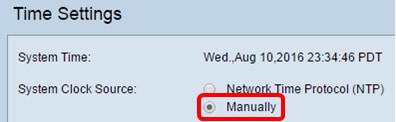
Etapa 2. (Opcional) Clique em Clonagem ao lado da Hora do clone PC para clonar as configurações de hora do sistema do PC local.

Etapa 3. Nas listas suspensas Data do sistema, escolha o mês, o dia e o ano.
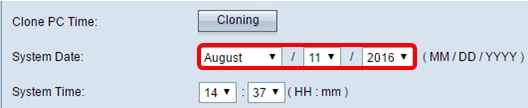
Etapa 4. Nas listas suspensas Hora do sistema, escolha as horas e os minutos. Todos os horários são relativos ao fuso horário local.
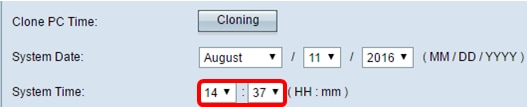
Etapa 5. Na lista suspensa Fuso horário, escolha o fuso horário internacional no qual o ponto de acesso opera.
Note: Neste exemplo, EUA (Pacífico) é escolhido.

Etapa 6. (Opcional) Para ajustar a hora do sistema para o horário de verão (DST), marque a caixa de seleção Ajustar horário para horário de verão. Depois de verificar isso, campos adicionais aparecem para que você escolha a data e a hora para iniciar e encerrar o Horário de Verão.
Note: Em alguns países segue-se a poupança de luz diurna. Esta opção não aparecerá se você escolher um país na lista de fusos horários que não use o horário de verão.
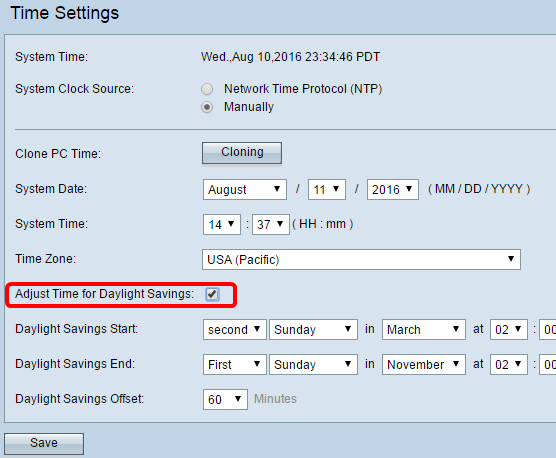
Note: Se você não marcou a opção Ajustar horário para horário de verão, vá para a etapa 10.
Passo 7. Na área de Início da economia de dia, escolha o dia, a hora e o mês em que o período de economia de dia começa nas respectivas listas suspensas.

Etapa 8. Na área de Término de horário de verão, escolha o dia, a hora e o mês em que o período de verão termina nas respectivas listas suspensas.

Etapa 9. Na lista suspensa Deslocamento de horário de verão, escolha o número de minutos a serem adicionados enquanto o horário de verão estiver em andamento.

Etapa 10. Clique em Salvar para salvar a configuração.

Agora você deve ter configurado manualmente as configurações de hora em seu WAP.
 Feedback
Feedback